在Windows系统中,有一个神秘的“步骤记录器”功能,它与录屏功能有所不同,它记录是电脑操作记录的图文步骤,有时候用它来写一些图文教程,记录一些常用的电脑操作和技巧很实用。下面,本文以Win10系统为例,教大家如何找到步骤记录器在哪,怎么打开使用,感兴趣的电脑爱好者们不妨学习一下。

Win10步骤记录器使用教程
Win10步骤记录器在哪 怎么打开?这个“神秘”小工具需要借助命令打开,无法在电脑设置中找到入手,打开方法步骤:
1、首先打开Win10运行窗口,可以从开始菜单找到,建议直接使用 Win + R 组合键快速打开,如下图所示。
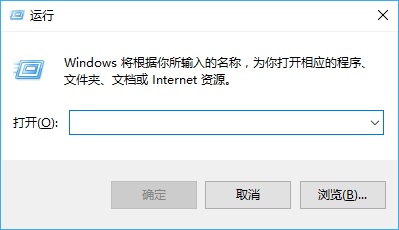
2、打开运行窗口后,在打开后面键入命名「psr」完成后,直接按回车键或点击下方的“确定”打开,如下图所示。
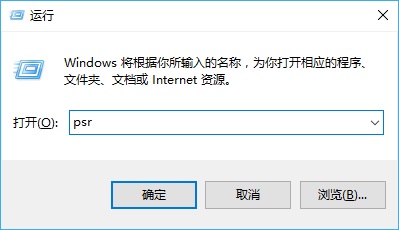
3、之后电脑界面上就弹出一个可以任意移动的浮动“步骤记录器”工具窗口,接下来我们点击“开始记录”,之后就可以对电脑进行相关操作,而所有的操作都会被这个小工具记录,如下图所示。
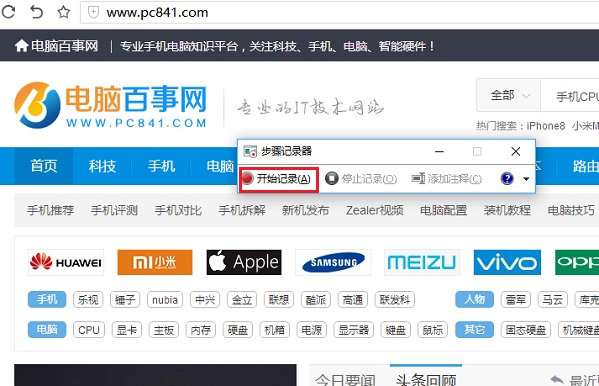
4、操作完电脑之后,点击“停止记录”,之后就可以预览刚刚我们对电脑操作过的所有步骤,它是以图文的形式记录的,相当于记录了我们电脑操作的一个图文教程,通俗易懂,如下图所示。
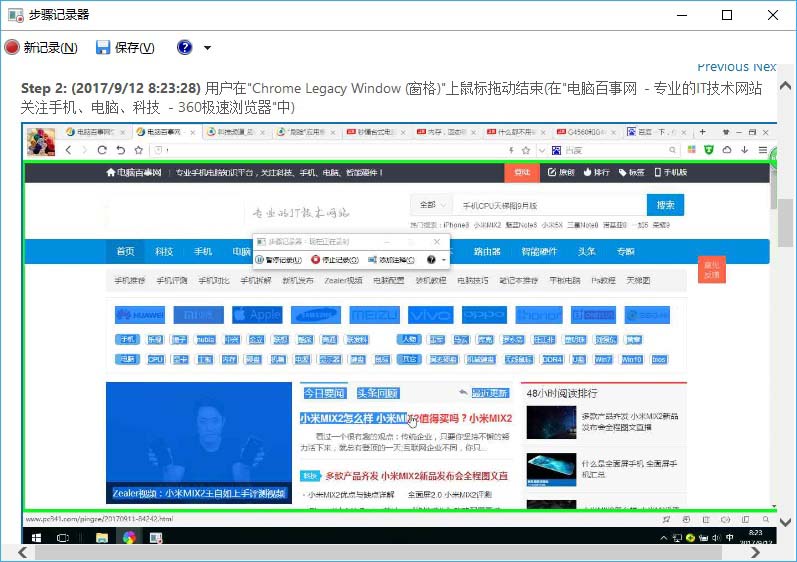
如果觉得不错,还可以对这个步骤记录文件进行保存,默认会以压缩包的形式进行保存,如果后续要查看,可以解压这个文件,之后直接打开里面的 *.mht 后缀文件就可以查看记录电脑操作过的图文步骤了。
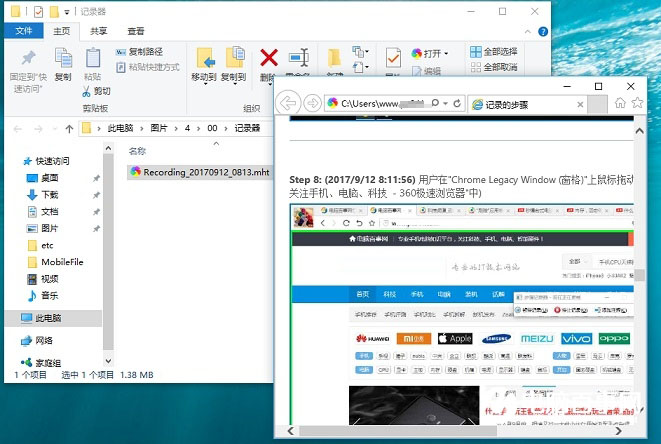
以上就是Win10步骤记录器的打开及使用步骤了,相比繁琐的视频录制、远程协助来说显得更加易用,生成的图文结果也足够直观,非常适合用来制作图文教程。另外用它来录制一些电脑基本操作,留作给爸妈上网的技巧也非常不错。
相关推荐:
Win10如何使用步骤记录器记录操作步骤和文字说明
希望本文可以帮助到大家,大家如果还有疑问的话,可以在下方的评论框内给我们留言哦。我们会尽自己所能的为大家解答。谢谢大家一如既往的支持,也请大家继续关注脚本之家的后续教程和软件。
 咨 询 客 服
咨 询 客 服